►Veritas的Backup Exec可以对Windows平台进行备份的功能大家一定都有所了解,但是假如遇到冷门的Linux平台“宕机”了该怎么办?什么?公司数据全没了,不能恢复的话,年终奖就告急了?!别着急“狗带”,先试试Backup Exec 15,它能帮你轻松备份并恢复Linux平台上的数据~想学吗?往下看↓↓↓
►首先我们来瞧一瞧Backup Exec可以兼容哪些Linux版本:
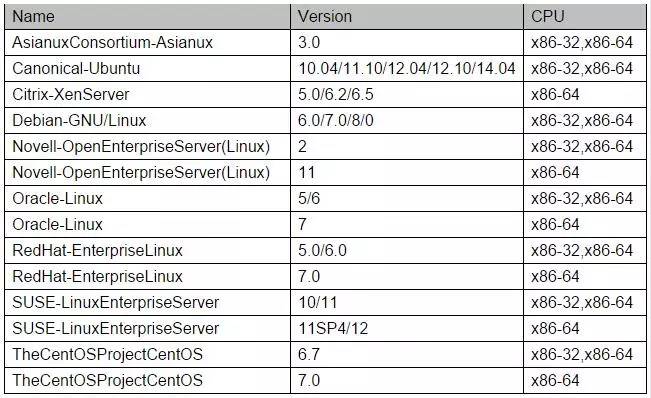
(Figure1:Agent for Linux Compatibility)
►可以看到,Backup Exec 15对Linux的兼容性非常强大。好了,Linux备份/还原教程开始,大家跟进啦↓↓↓
►首先以root身份登录到Linux服务器上安装Linux Agent。将RALUS_RMALS_RAMS-1786.0.tar.gz放在适当的驱动器中并解压缩,你会看到如下代码:
root@ubuntu804:/be#ls
RALUS_RMALS_RAMS-1786.0.tar.gz
root@ubuntu804:/be#tar-zxvfRALUS_RMALS_RAMS-1786.0.tar.gz
►解压缩完成后:

►接下来我们安装:root@ubuntu804:/be#./installralus



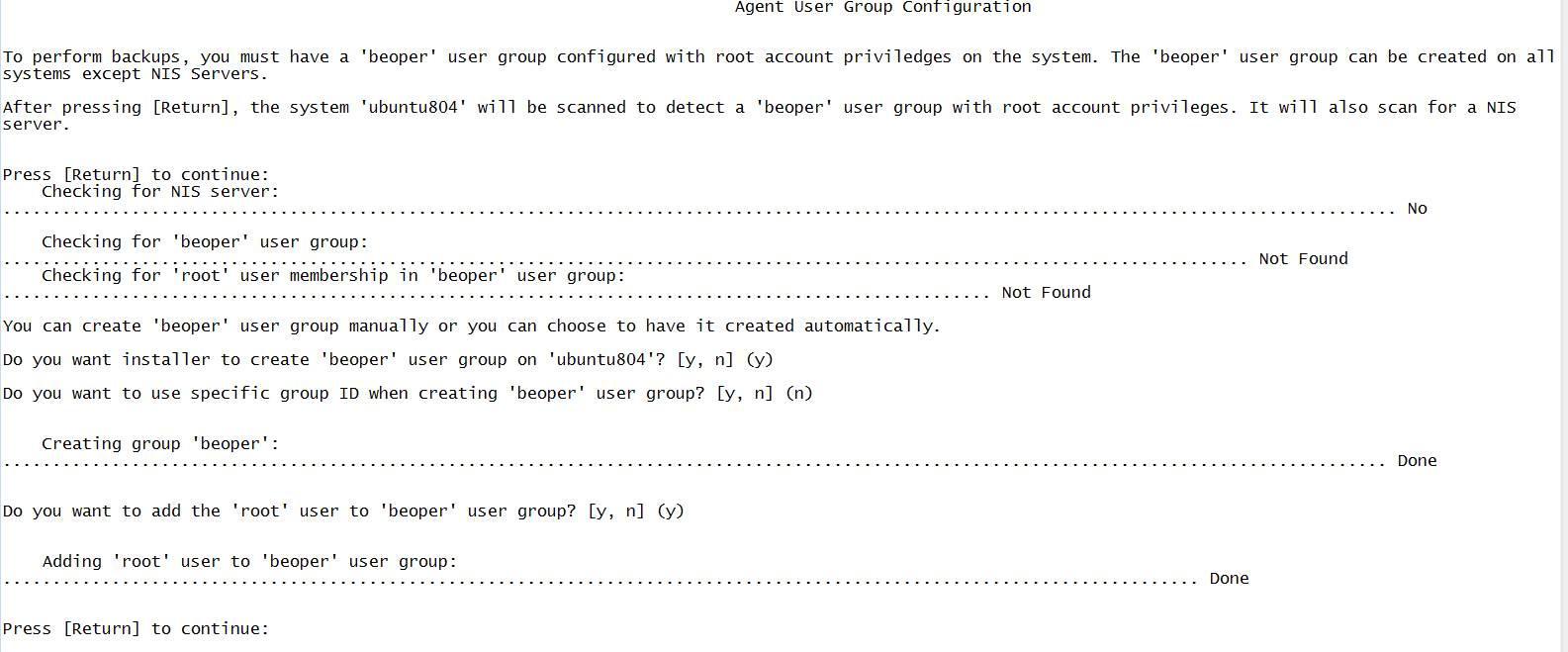

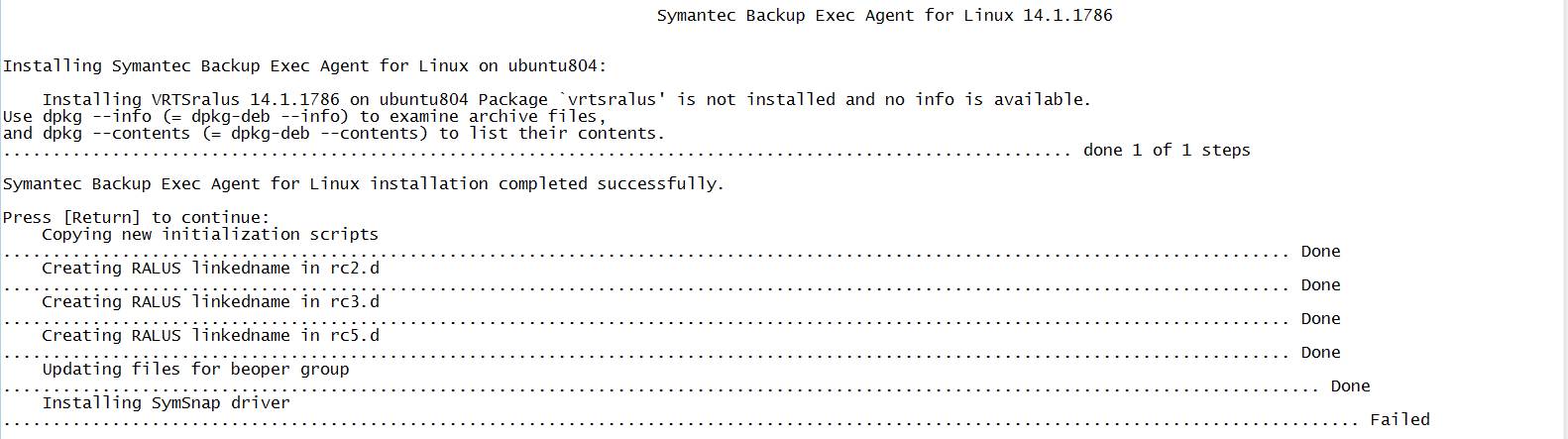
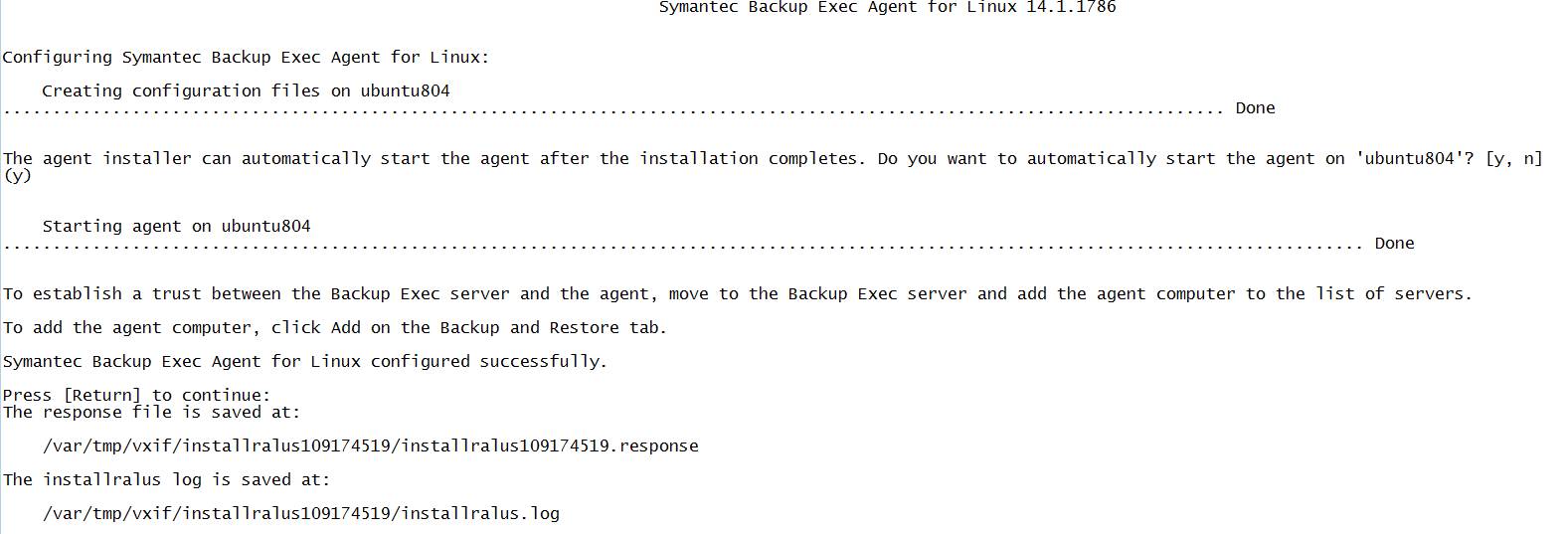
►至此,我们完成了Agent for Linux的安装,接下来就可以使用Linux Agent执行备份和恢复操作了。
►向Backup Exec服务器列表添加Linux计算机:
在“备份和还原”选项卡上的“服务器”组中,单击“添加”
单击“Linux计算机”
按照屏幕上的提示操作
►添加完成后,在Backup Exec的“备份和还原”选项卡上可以看到Linux服务器。
►在“备份和还原”选项卡上选择Linux服务器,右键单击,选择“备份”
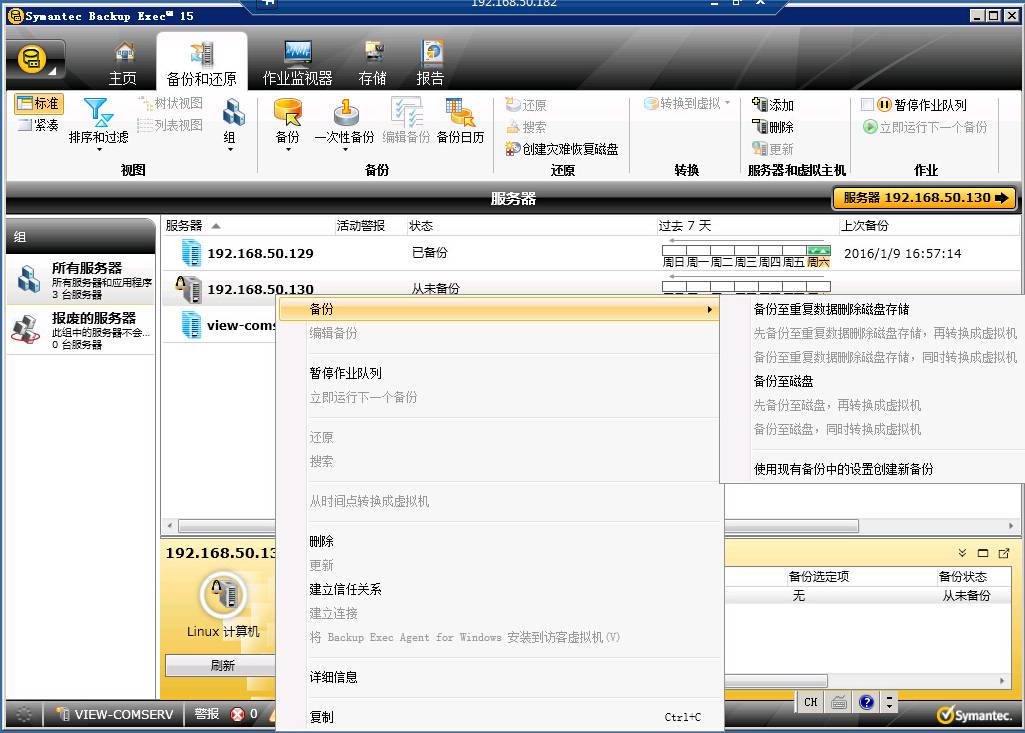
►选择需要备份的数据,这一次我们选择备份BE的安装目录。
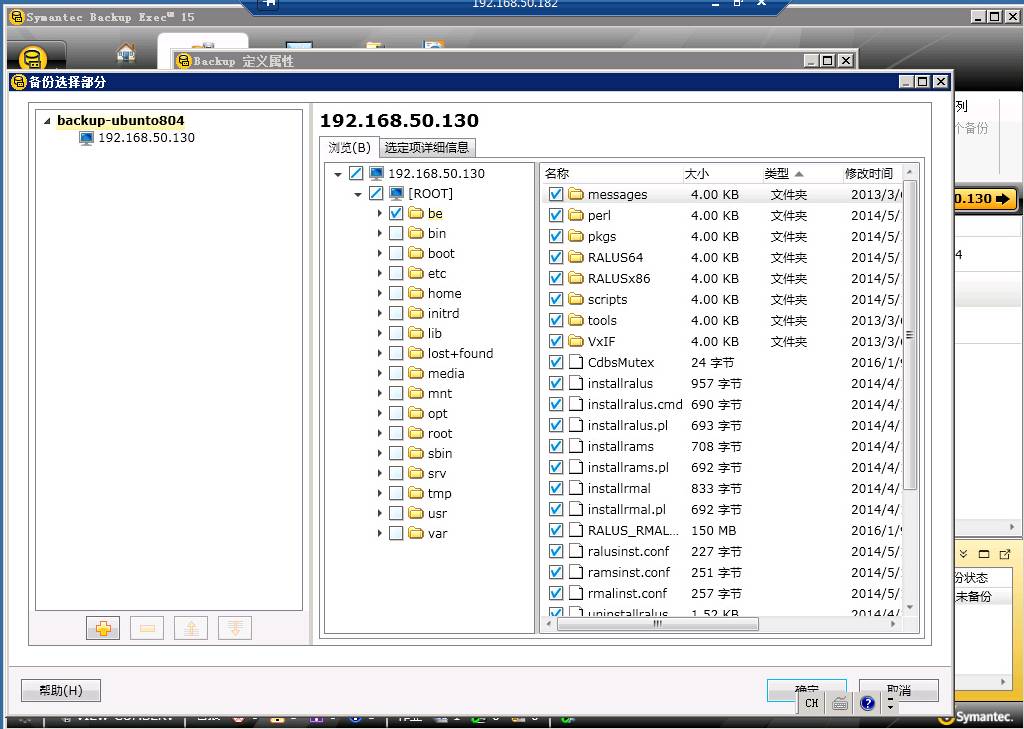
►然后定义备份属性
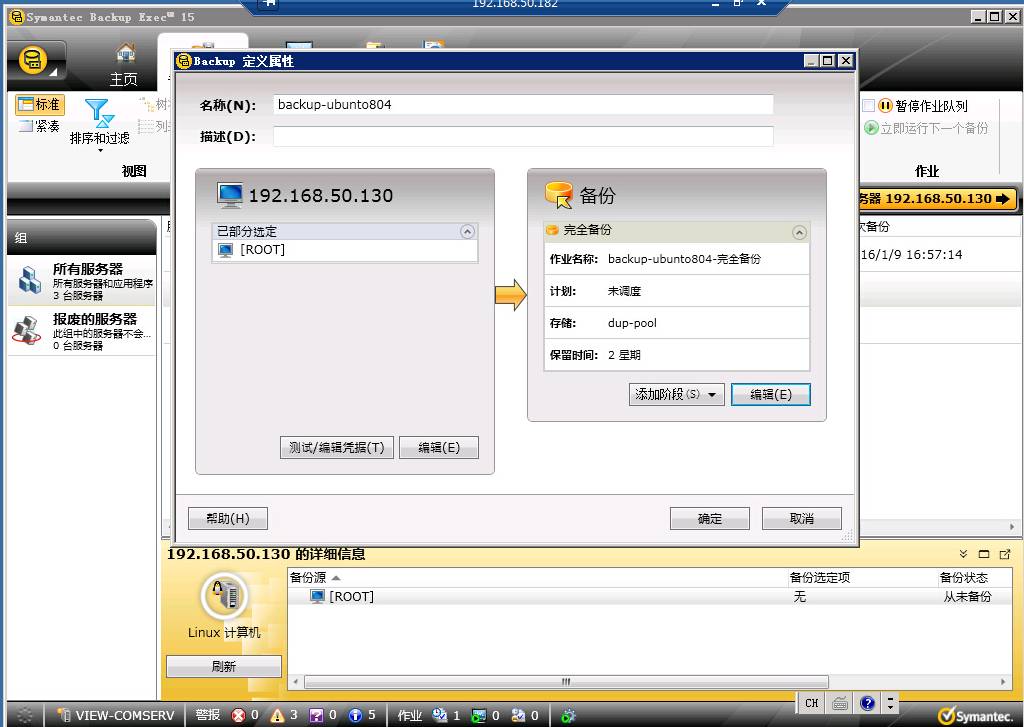
►点击右键-立即运行
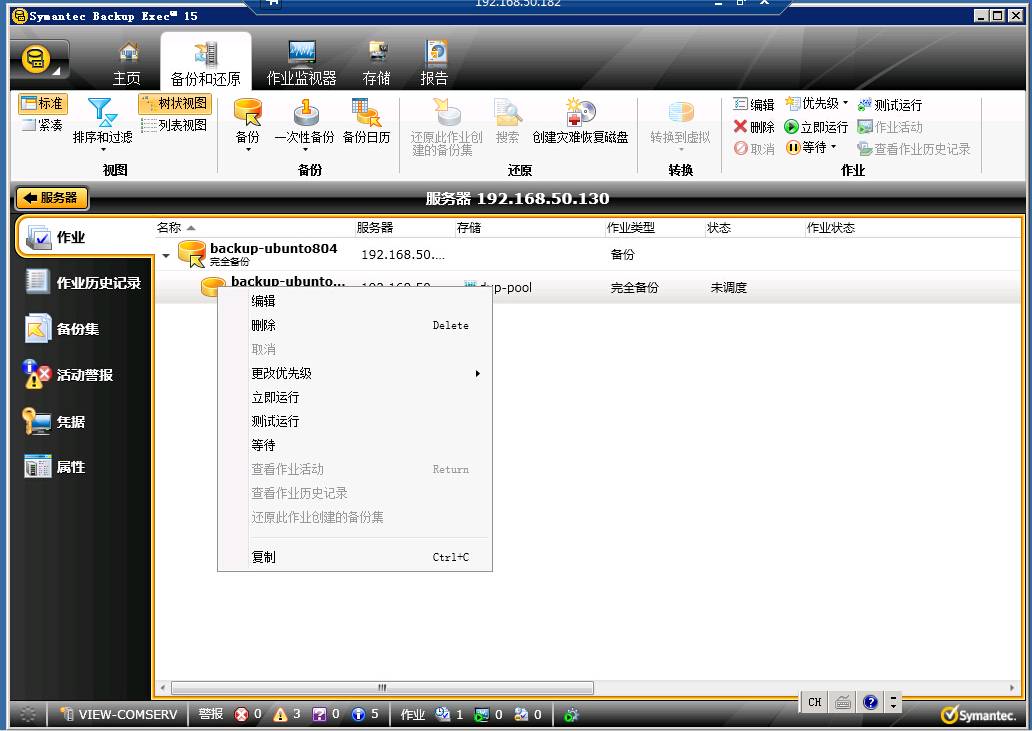
►备份开始,双手离开键盘等待结果吧~
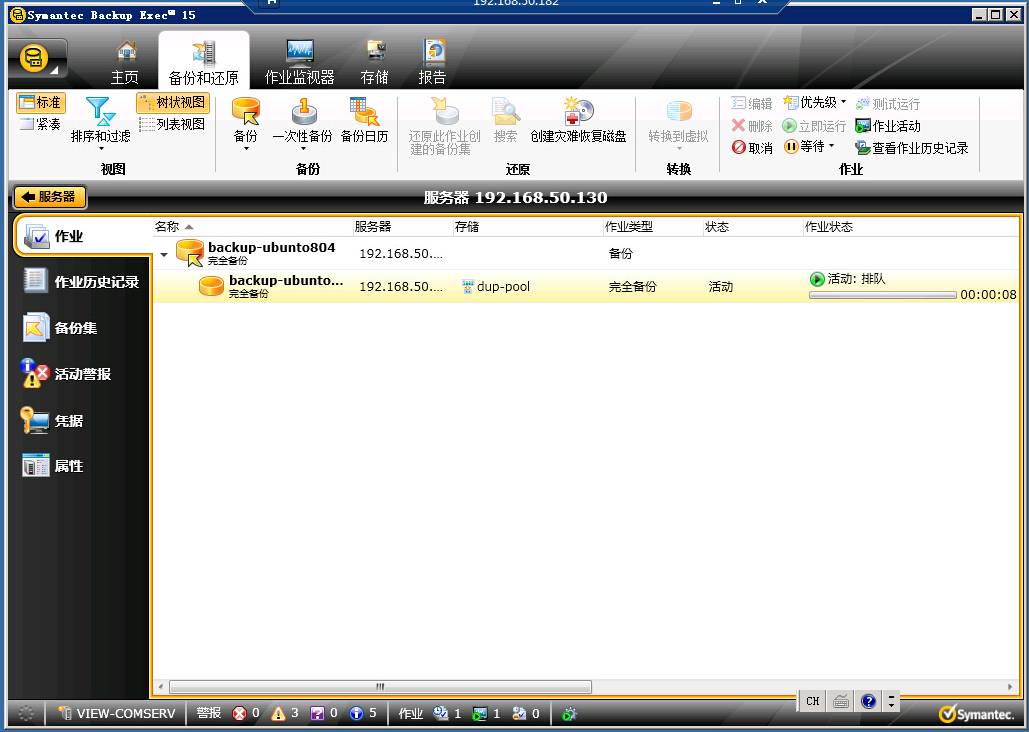
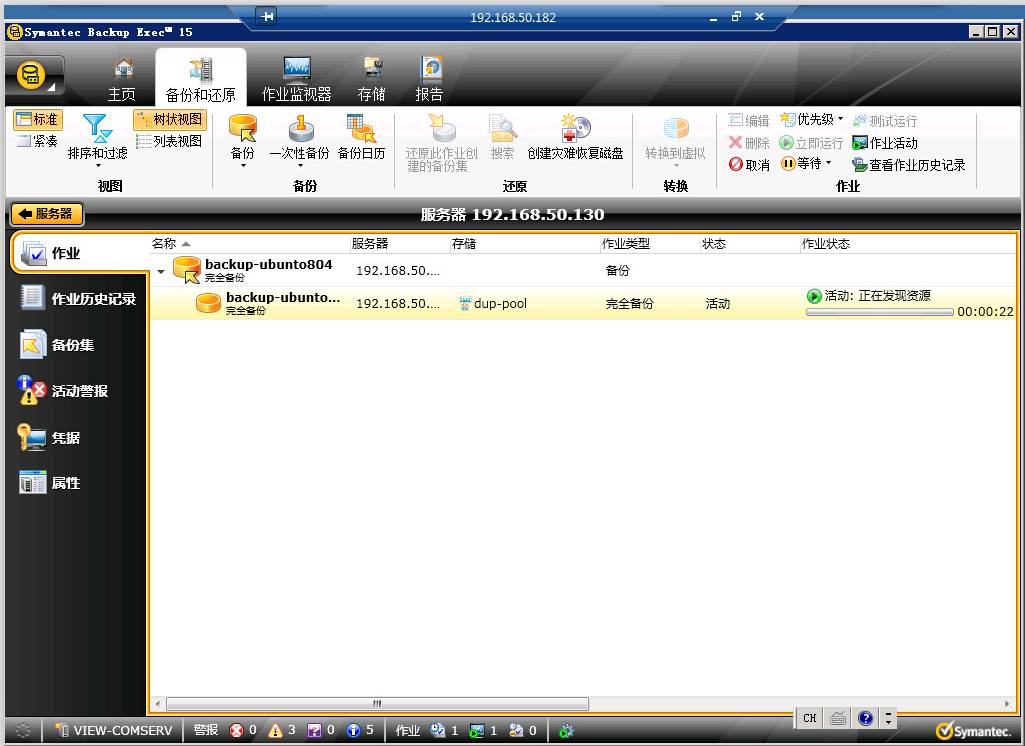
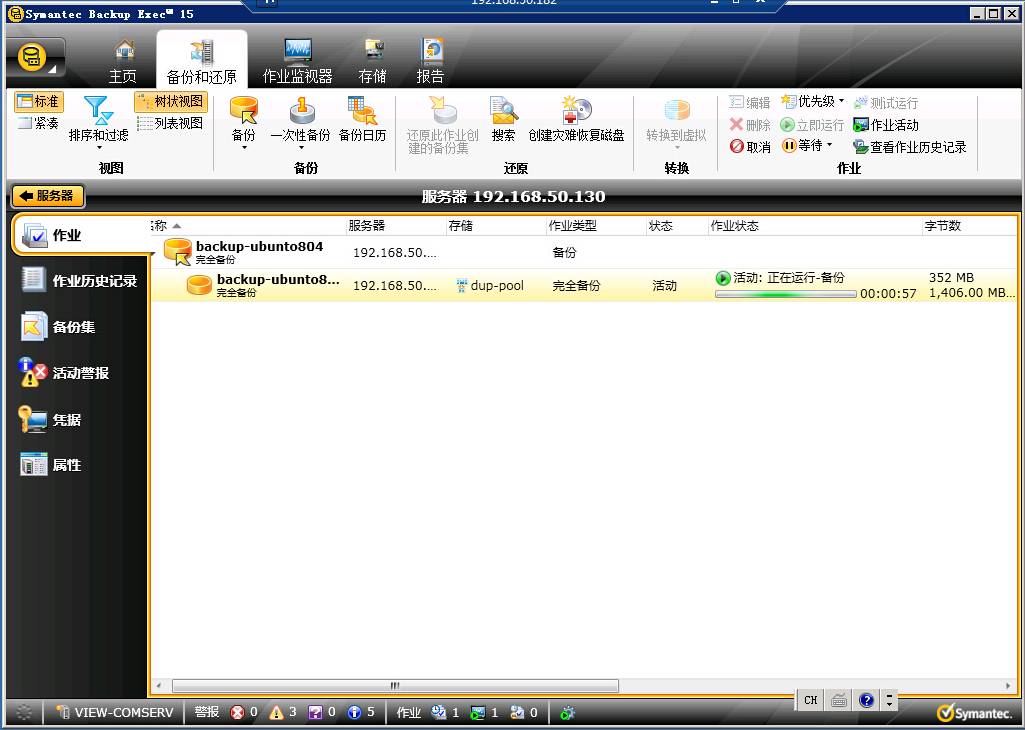
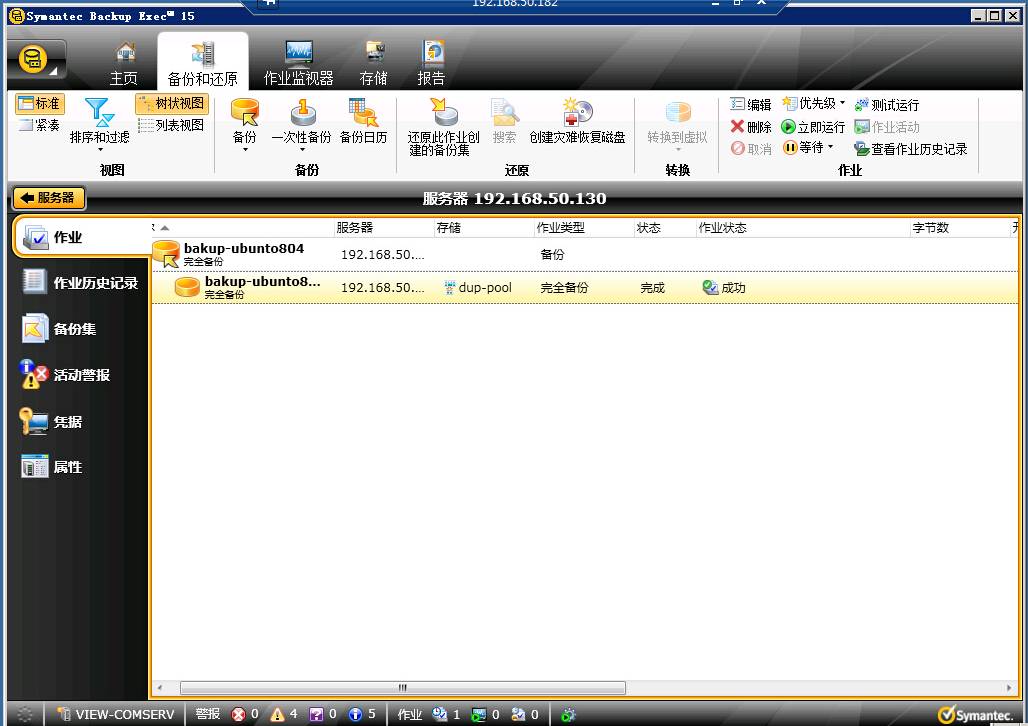
►完成备份,在“备份和还原”选项卡中,我们可以看到Linux服务器已经备份。
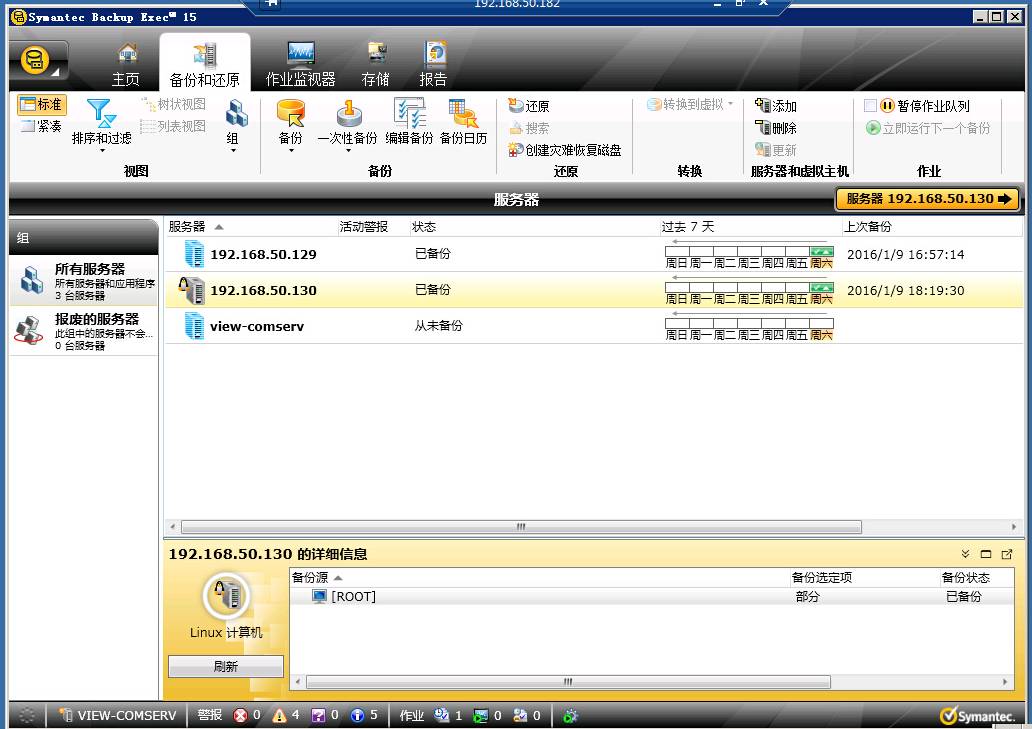
►先删除BE目录下的所有文件。
root@ubuntu804:/be#ls
CdbsMutexRALUS_RMALS_RAMS-1786.0.tar.gzinstallralusinstallramsinstallrmal.plpkgsrmalinst.confuninstallralusuninstallramsuninstallrmal.pl
DVD.txtRALUSx86installralus.cmdinstallrams.plmessagesralusinst.confscriptsuninstallralus.cmduninstallrams.pl
RALUS64VxIFinstallralus.plinstallrmalperlramsinst.conftoolsuninstallralus.pluninstallrmal
root@ubuntu804:/be#rm-rf*
►接下来在“备份和还原”选项卡中还原Linux服务器。
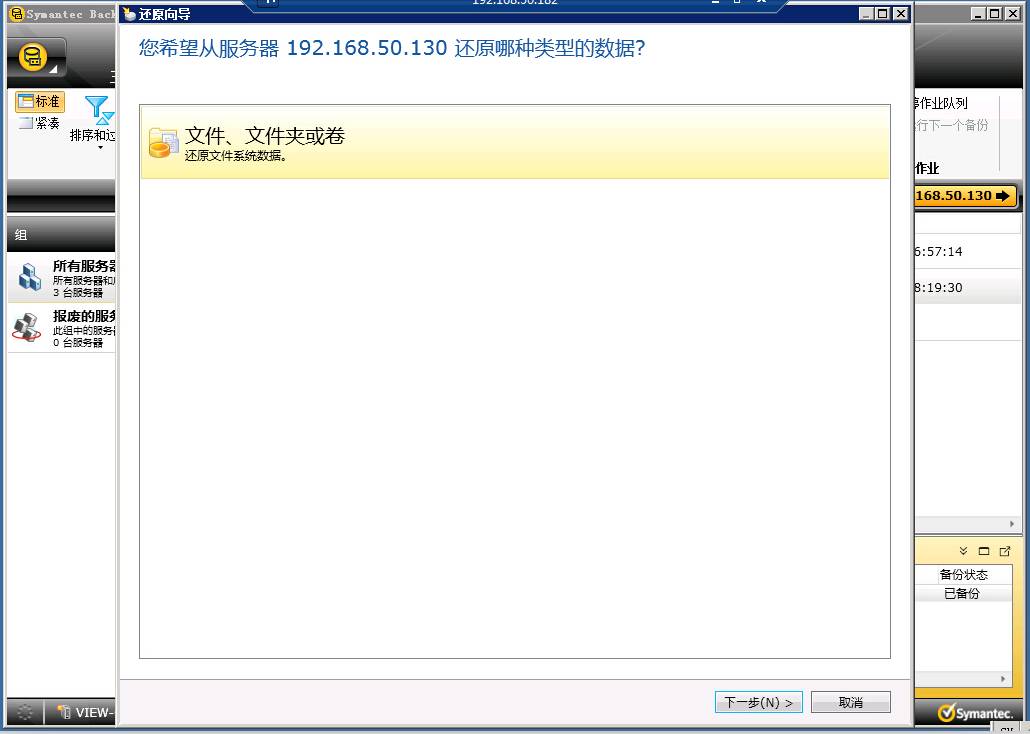
►选择还原“到某一时间点的文件和文件夹备份”。
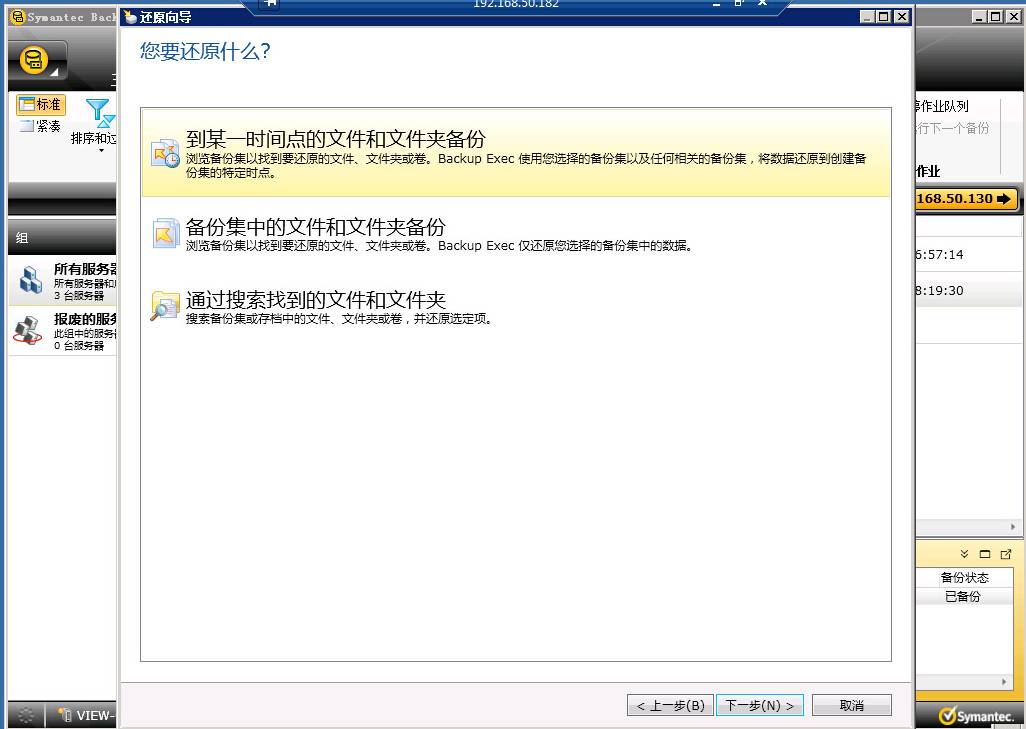
►选择还原文件/文件夹
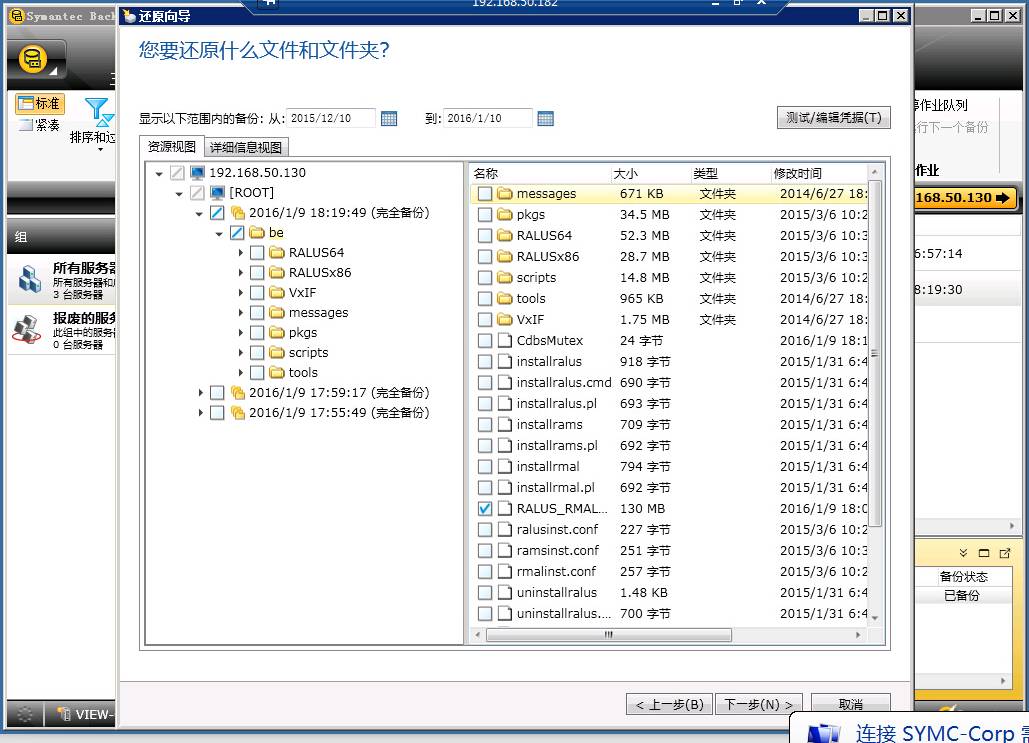
►选取数据还原位置
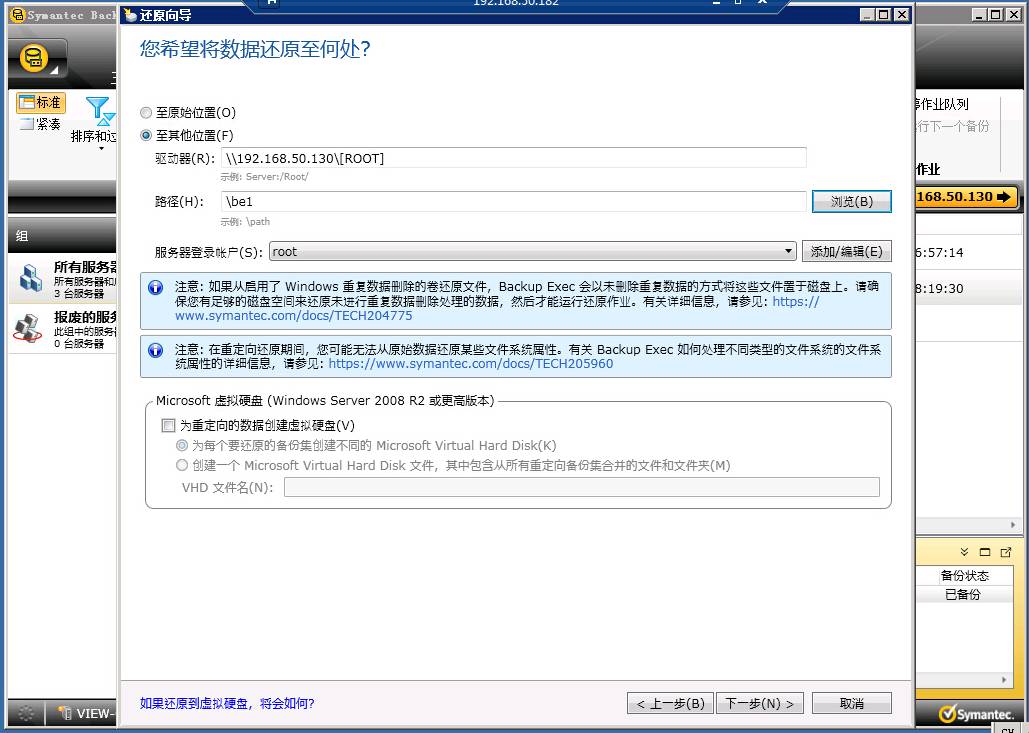
►选择还原数据文件完整性和层次结构的维护方式
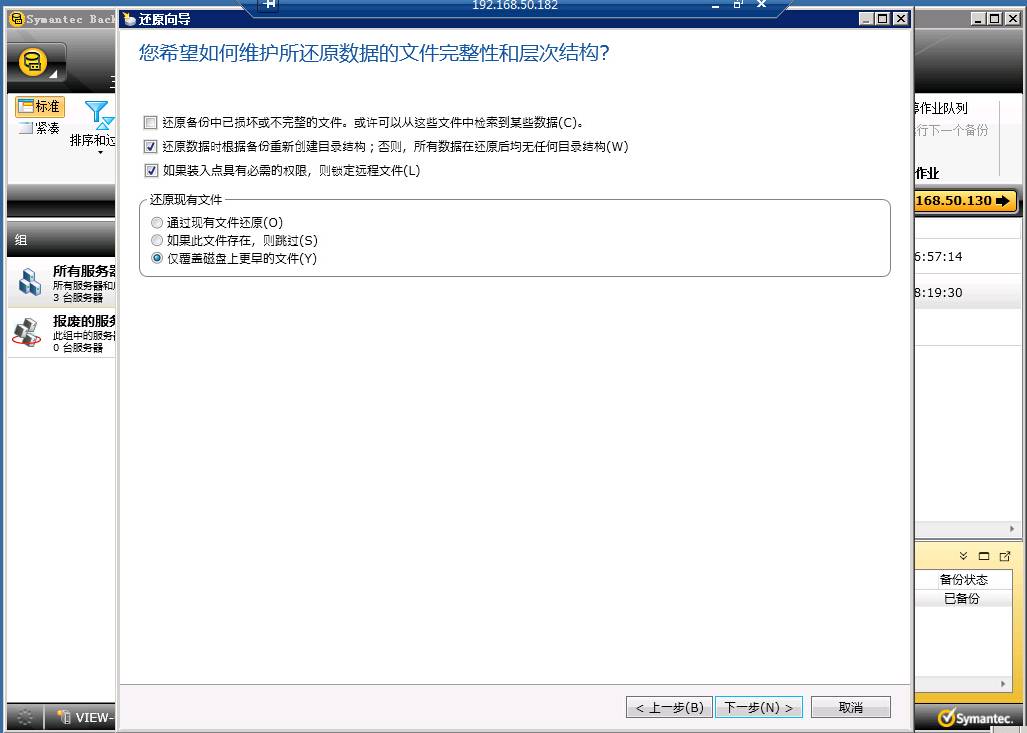
►可选择设置还原前/后运行命令
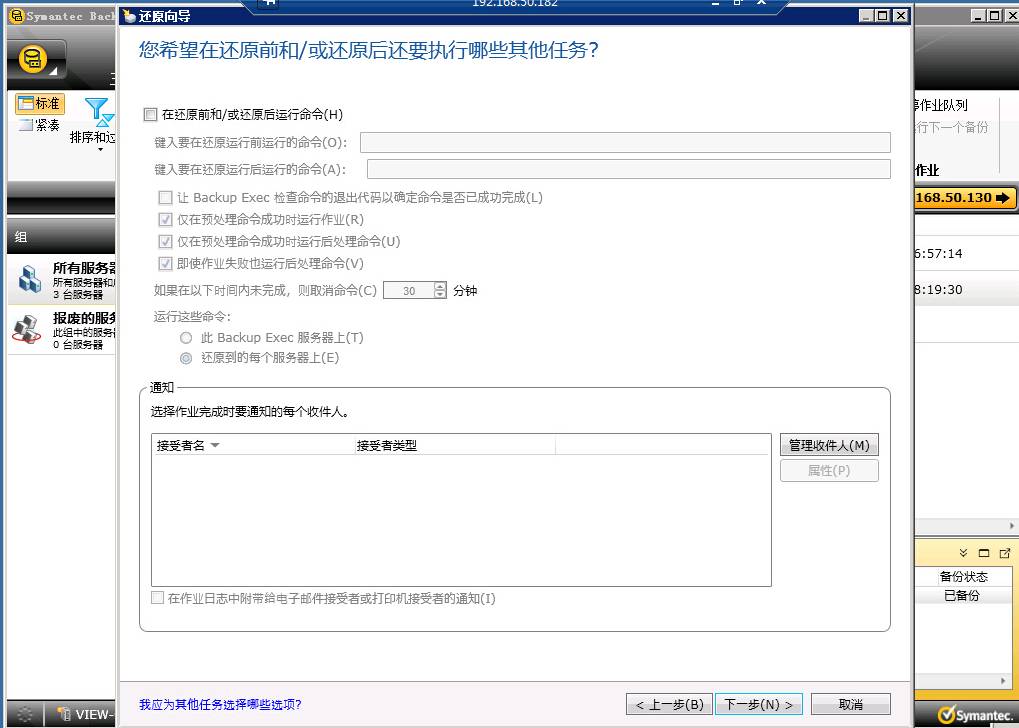
►命名还原作业名称
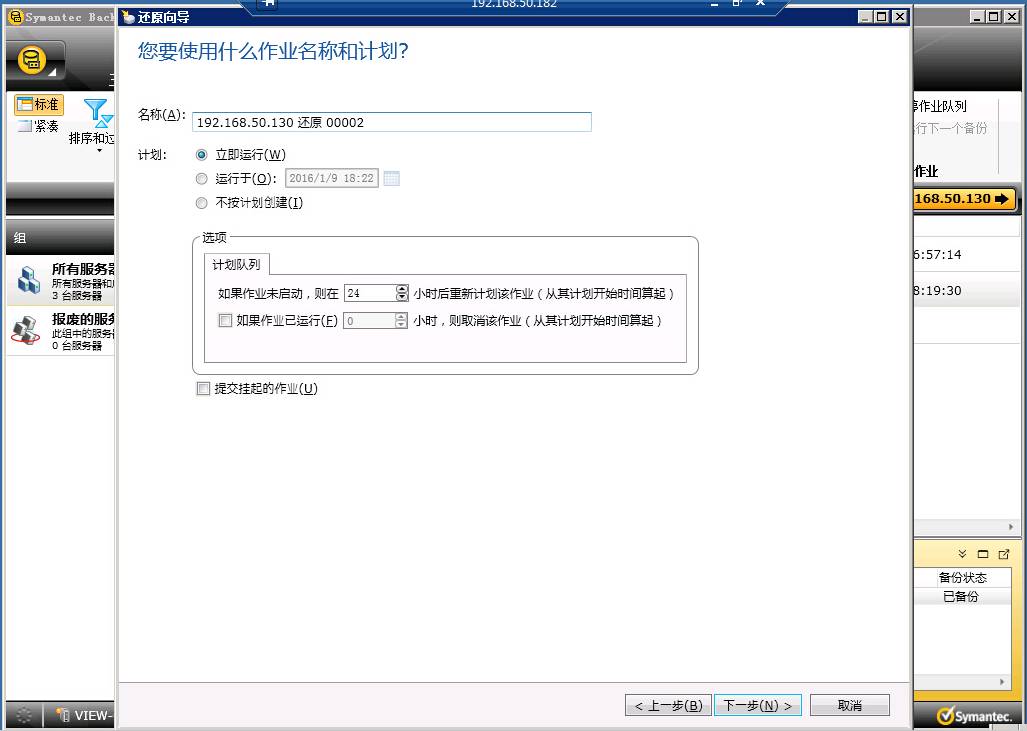
►开始还原进程~
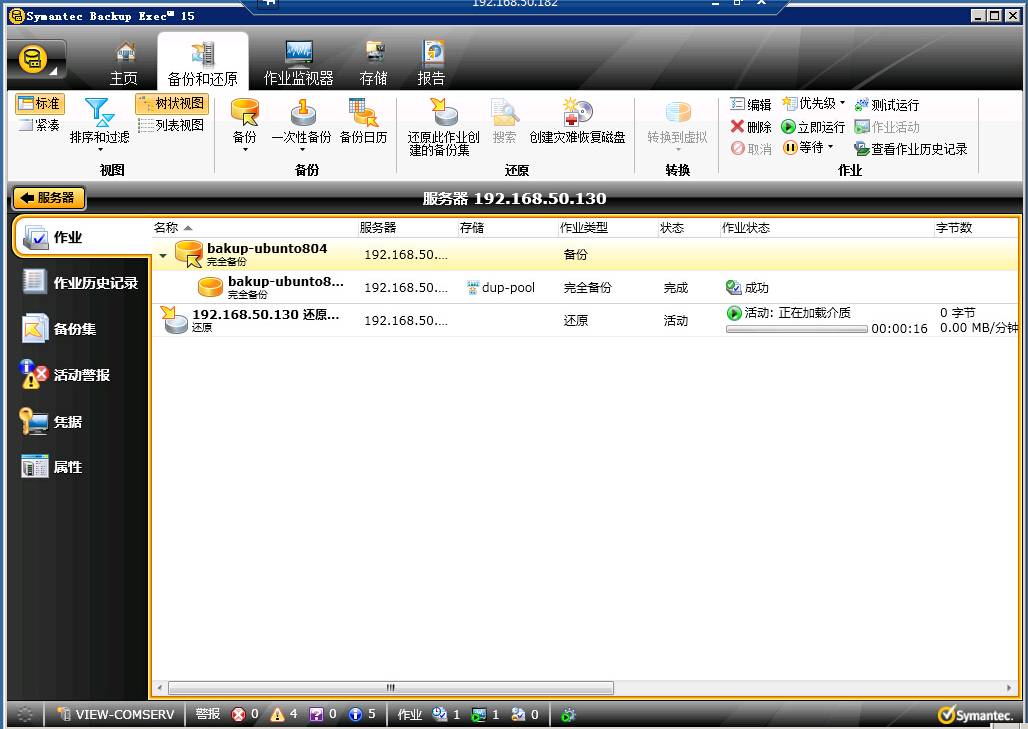
►还原完成,查看任务摘要
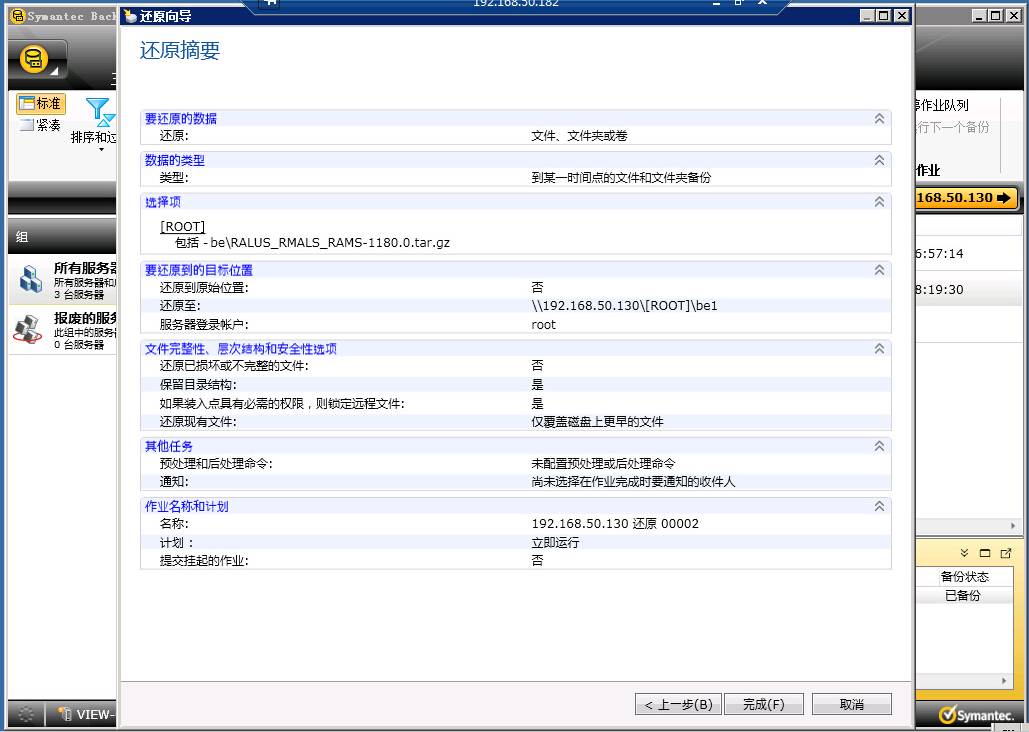
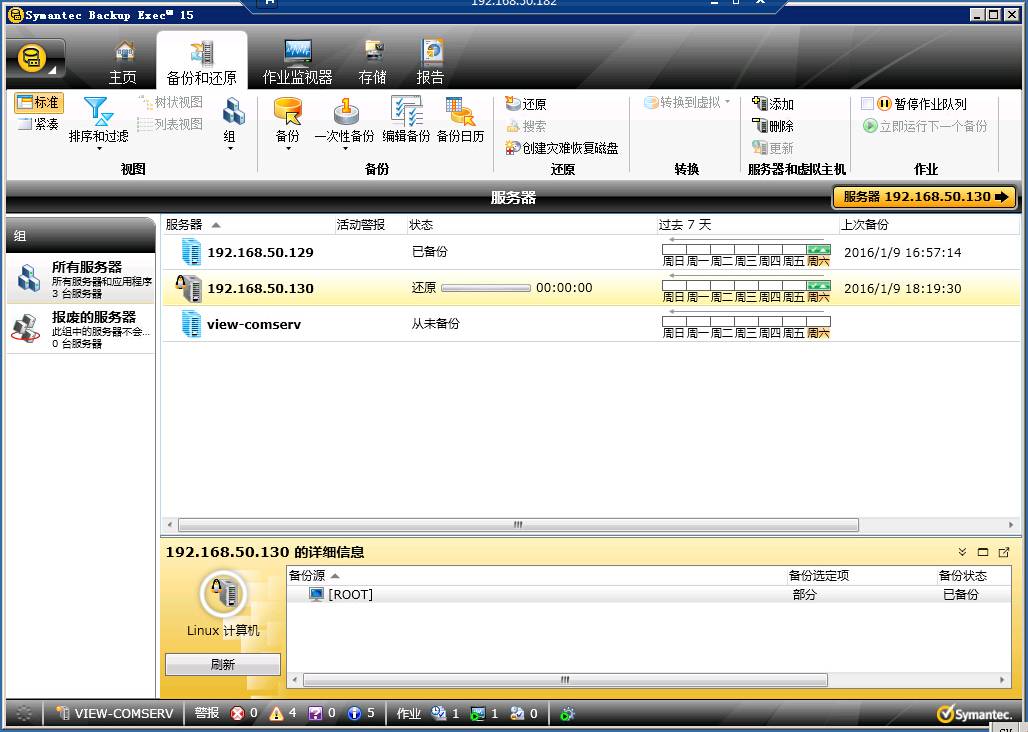
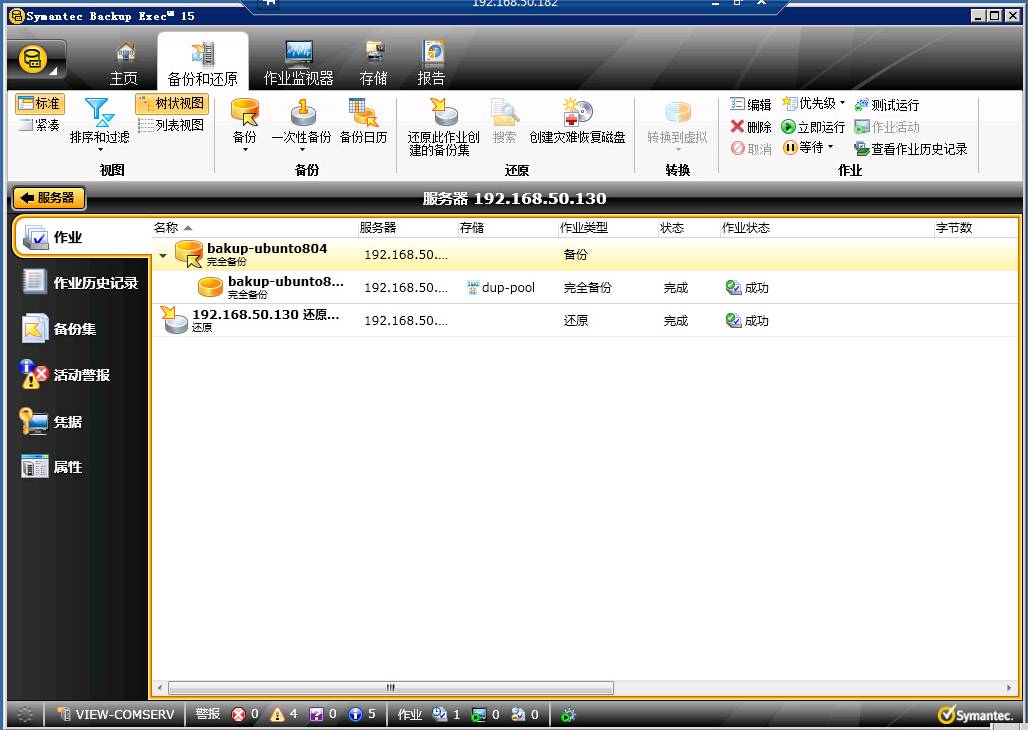
►最后,我们可以在BE目录下看到RALUS_RMALS_RAMS-1786.0.tar.gz已经恢复。
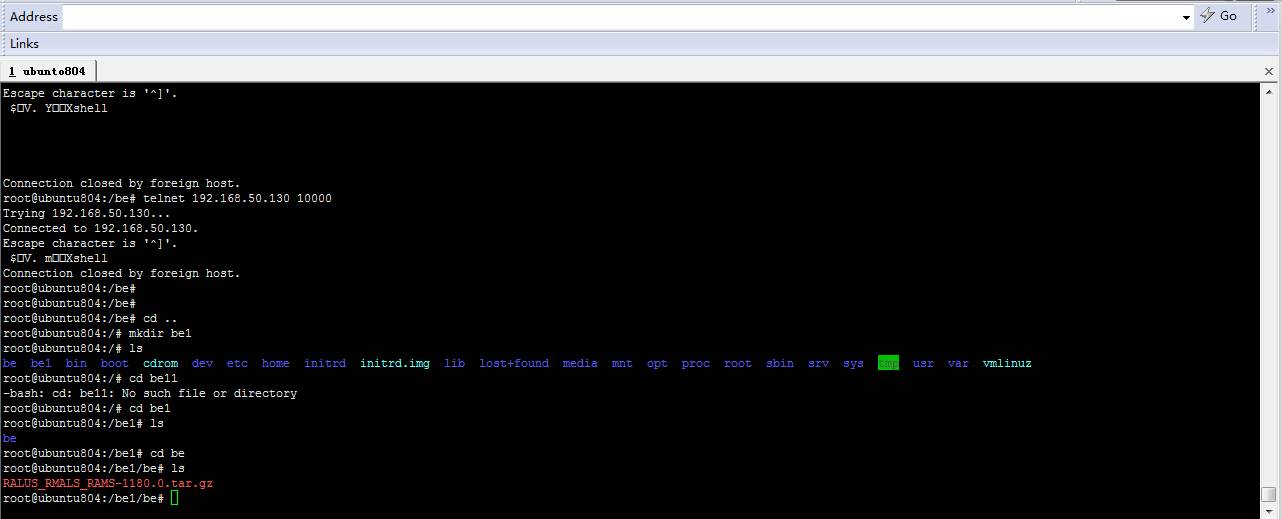
至此!
数(饭)据(碗)保住了!
年(奶)终(粉)奖(钱)也保住了!
这么炫酷的技能,你get了吗?








